Shopify'da Taslak Sipariş Nedir?
Taslak sipariş, mağaza sahiplerinin müşterileri için herhangi bir ödeme almadan oluşturdukları sipariştir.
Eğer destek, sosyal medya veya yüz yüze gibi dış kanallardan bir sipariş alırsanız, Shopify üzerinde bir satıcı olarak taslak sipariş oluşturabilirsiniz.
Taslak siparişler, müşterinin izni olmadan herhangi bir ücret talep etmez veya ödeme yapılana kadar siparişe dönüştürülmez.
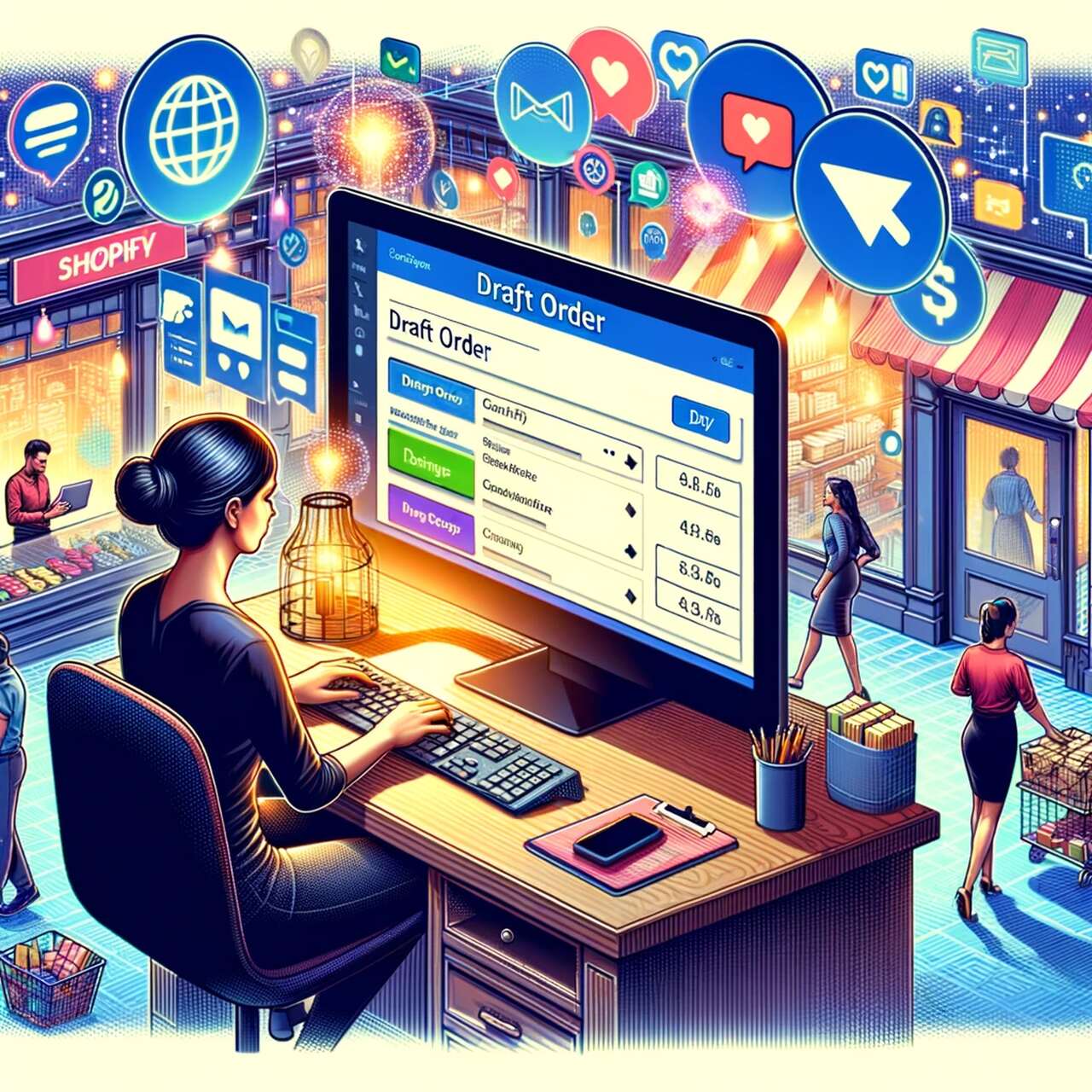
Shopify'da Taslak Sipariş Nasıl Oluşturulur
Shopify'da taslak sipariş oluşturmak sadece dört adımda gerçekleşir.
Aşağıdaki adımları izleyerek taslak siparişinizi kolayca oluşturabilirsiniz.
Adım 1- Shopify Mağazanıza Giriş Yapın.
Öncelikle Shopify Mağaza Yönetim Panelinize ulaşarak başlamalısınız.
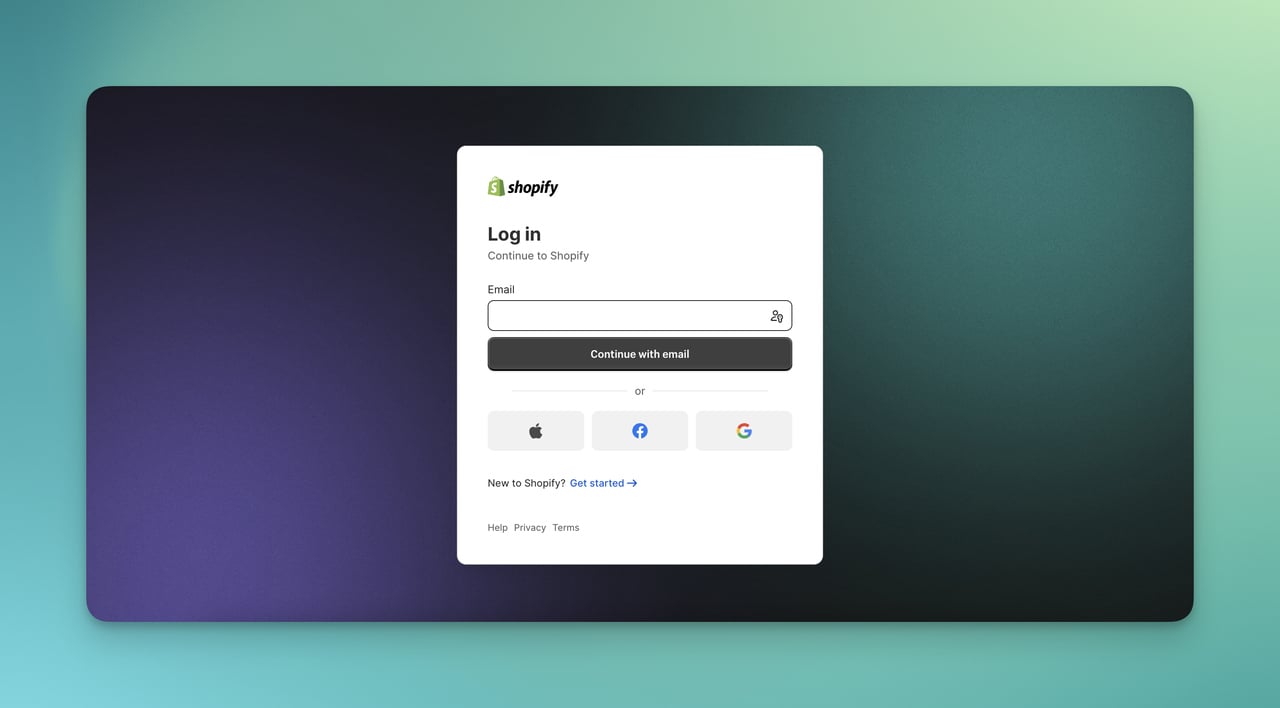
Adım 2 - Sol Kenar Çubuğunda “Siparişler” Seçeneğini Tercih Edin.
Sol kenar çubuğunda, 'Ev' sekmesinin altında bir 'Siparişler' sekmesi bulunmaktadır.
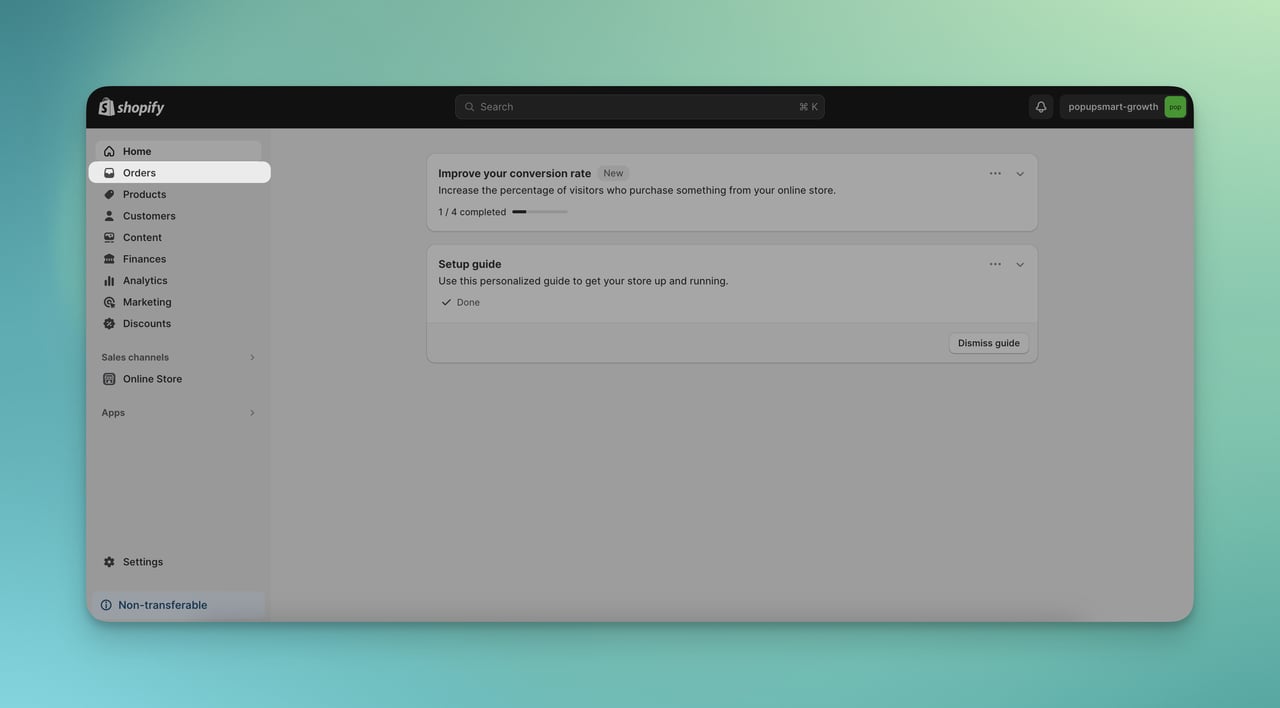
Adım 3- Siparişler Sekmesinde "Sipariş Oluştur" Butonuna Tıklayın.
Sayfanın ortasında sipariş oluşturmak için belirgin bir buton bulunmaktadır; ona tıklayın.
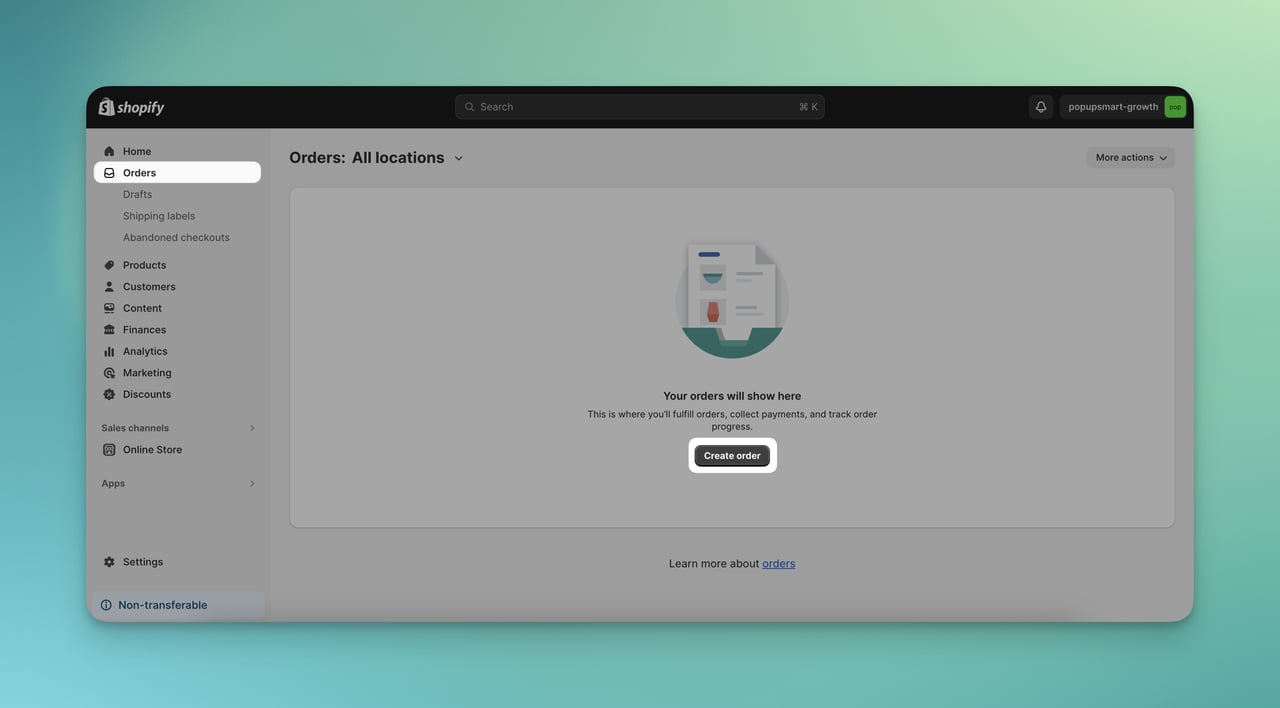
Adım 4- Taslak Siparişinizi Özelleştirin.
Görüntülediğiniz sayfada taslak sipariş detaylarını düzenleyebilirsiniz.
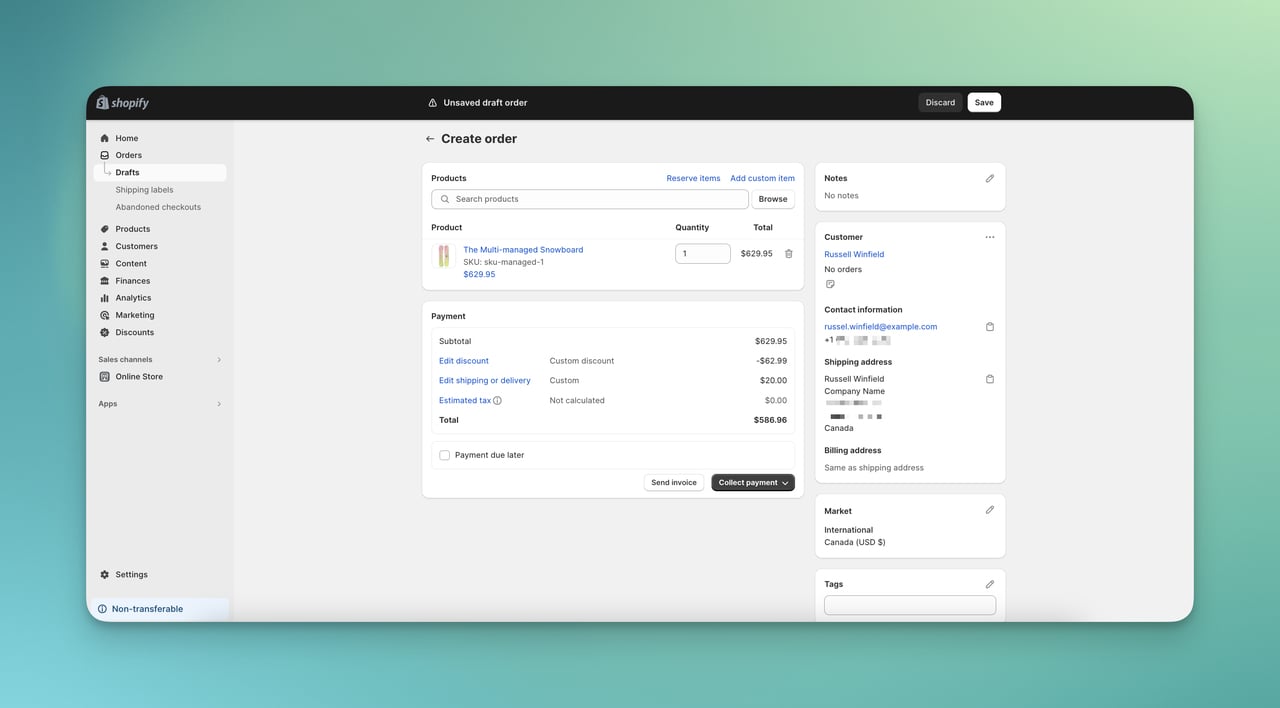
Özelleştirebileceğiniz detaylar şunlardır:
✅ Ürünler: Ürünleri seçebilir, ekleyebilir veya silebilirsiniz. Ya da miktarını belirleyebilirsiniz.
✅ İndirim: Müşterilerinize indirim sağlıyorsanız, indirim türünü, değerini ve nedenini belirleyerek düzenleyebilirsiniz.
✅ Kargo veya Teslimat: Belirli siparişinize göre kargo adı ve fiyatını özelleştirebilirsiniz.
✅ Tahmini Vergi: Tüm vergileri dahil edip etmeyeceğinize siz karar verebilirsiniz.
✅ Ödeme Tarihi: Bu özelliği aktif hale getirdiğinizde, ödeme koşullarını belirlemeniz gerekir.
✅ Notlar: Kayıt tutma ve notlar için 'Notlar' bölümü siparişlerinizi ayırt etmek için faydalıdır.
✅ Müşteri: Müşterinizi doğrudan seçebilir veya yeni bir müşteri oluşturabilirsiniz.
✅ Pazar: Taslak siparişinizin para birimini değiştirebileceğiniz yerdir.
✅ Etiketler: Müşterilerinizin eylemlerine ve siparişinize göre, mağazanızda yeni Shopify etiketleri ekleyebilir veya mevcut olanlardan seçim yapabilirsiniz.
✅ Fatura Gönderimi: Siparişi oluşturduktan sonra, gerekli alanları özelleştirerek fatura gönderebilirsiniz.
✅ Ödeme Toplama: Ödeme toplamak için kredi kartı bilgilerini girebilir veya siparişiniz zaten ödendiyse ödenmiş olarak işaretleyebilirsiniz.
Detaylar ve önemli bilgilerle taslak siparişinizi oluşturabilir ve “Ödeme Topla”ya tıklayarak istediğiniz formatı seçerek işlemi tamamlayabilirsiniz.
Taslak Sipariş İçin Fatura Gönderme
Taslak sipariş için fatura göndermek, taslak sipariş oluşturmak kadar kolaydır.
‘taslak sipariş nasıl oluşturulur’ adımlarını takip ederek sona ulaşacaksınız.
➤ Daha sonra, siparişin altındaki "Faturayı Gönder" butonuna tıklamalısınız.
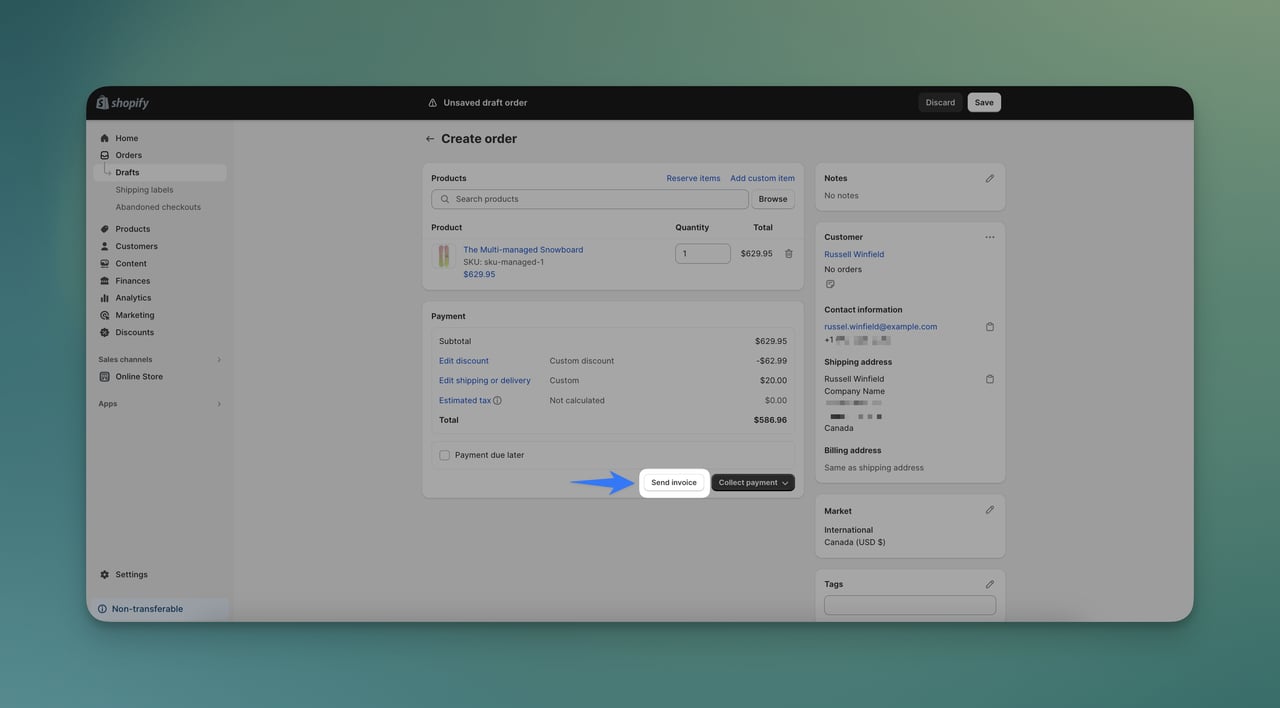
➤ Ardından, müşterilerinize göndereceğiniz fatura için gerekli detayları doldurmalısınız.
İlgili alanları özelleştirmeniz için bir örnek modal aşağıdadır.
Hepsini tamamladığınızda, Faturayı İncele butonuna tıklamalısınız.
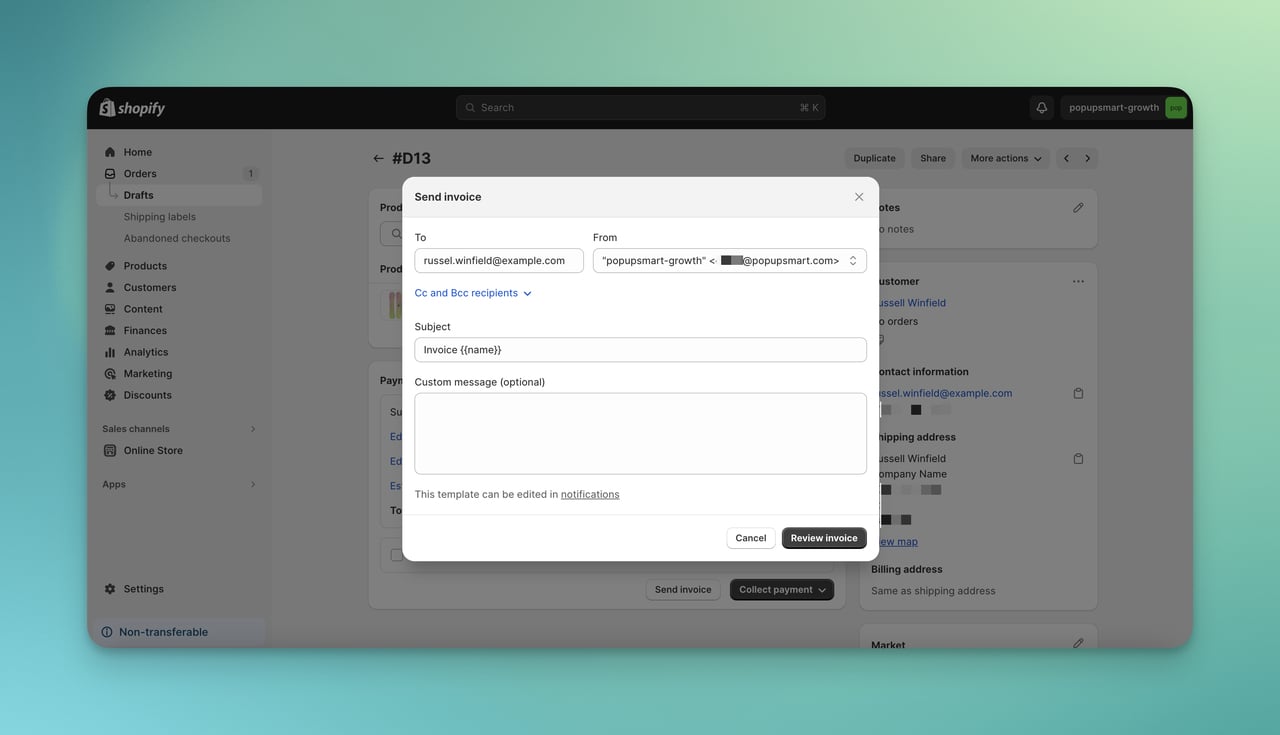
➤ Faturanızı inceledikten sonra Faturayı Gönder butonuna tıklamanız gerekmektedir.
Fatura, mesajınız ve taslak siparişinize ait detayları içeren sipariş özetinden oluşur.
Her şeyden emin olduğunuzda, göndermeye hazırsınız.
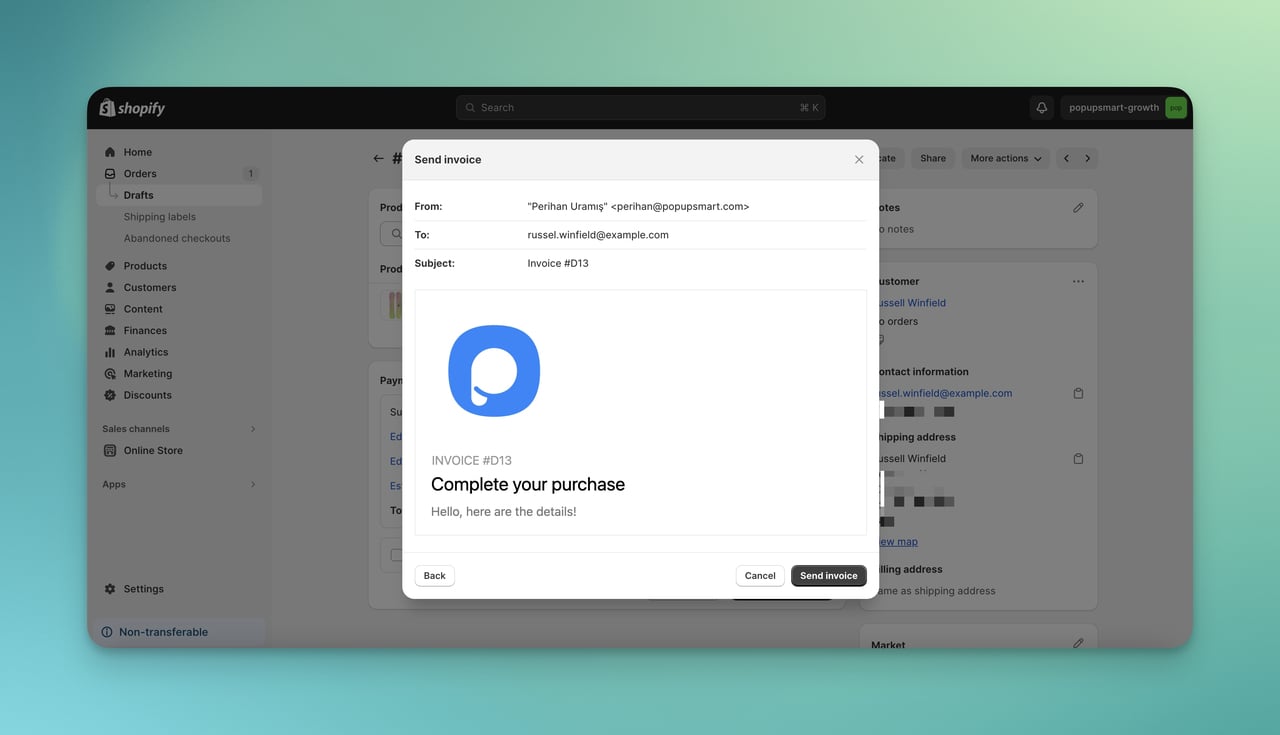
Müşterilerinize fatura gönderirken, aynı zamanda taslak sipariş ödeme sayfasını da paylaşabilirsiniz.
Fatura, sipariş özetini ve satın alma işlemini tamamlamaları için bir CTA içerdiğinden, ödeme sayfasına kolayca ulaşabilirler.
- Faturayı farklı bir para biriminde göndermek isterseniz, taslak siparişinizin para birimini "Piyasa" bölümünden değiştirebilir ve ilgili taslak siparişte kaydedebilirsiniz.
Neden Shopify'da Taslak Siparişleri Kullanmalısınız?
Taslak siparişlerinin önemi çeşitli faktörlere bağlıdır:
- Güvenli ödeme bağlantısı ile fatura göndermek için taslak sipariş kullanmak
- Ön siparişler ve yüz yüze siparişler için ödeme toplamak
- Müşteriler için manuel olarak mevcut siparişler oluşturmak
- Tamamlanmamış siparişleri kaydetmek
- Envanterde gösterilmeyen ekstra ürünleri satmak
- İndirimli veya toptan fiyatlı ürünler satmak
- Müşterilerinizin talep ettiği adres veya kişisel bilgi gibi değişiklikleri düzenlemek
Shopify Taslak Sipariş Nasıl Gerçek Siparişe Dönüştürülür
Shopify'da bir taslak sipariş oluşturduysanız, Shopify taslak siparişi gerçek bir siparişe dönüştürme ihtiyacınız olabilir.
Shopify taslak siparişi nasıl gerçek bir siparişe dönüştürebileceğinizi öğrenin!
➤ İlk olarak, taslak siparişinizi oluşturduktan sonra “Ödemeyi Tahsil Et” butonuna tıklayın.
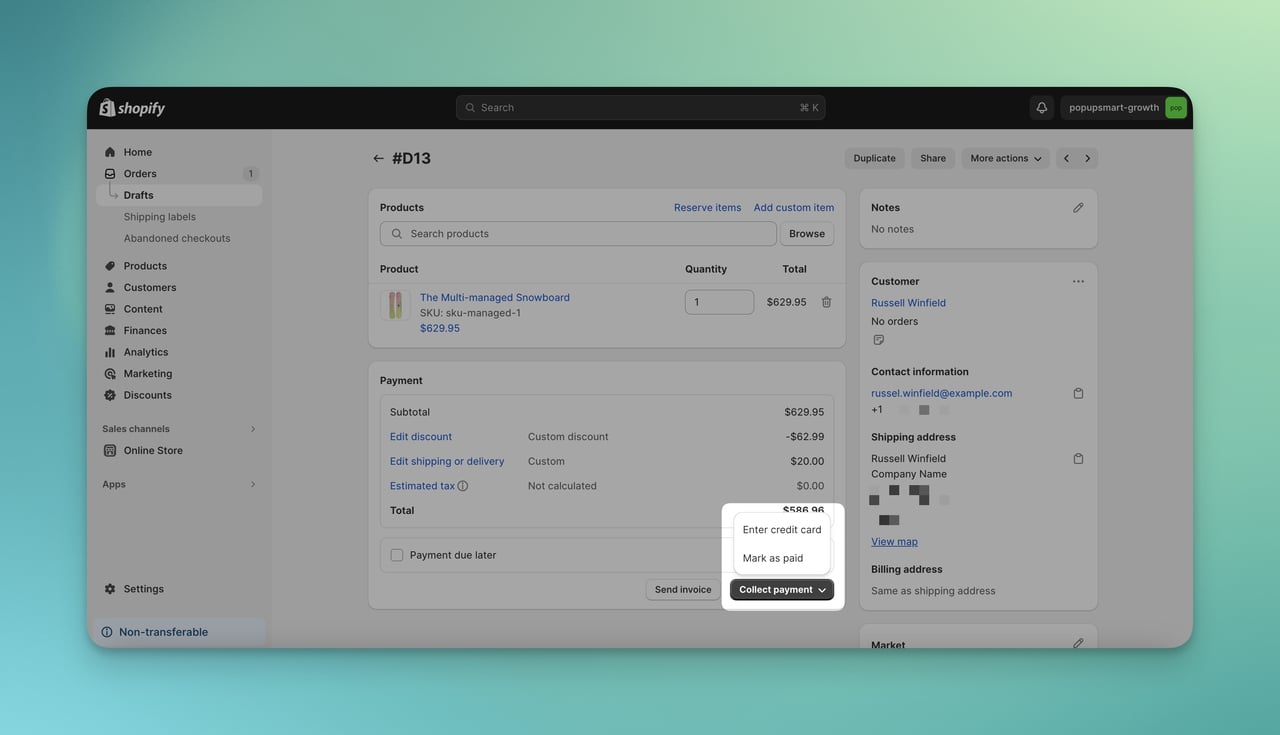
➤ “Kredi Kartı Bilgilerini Gir” seçeneğini seçerseniz, siz veya müşterileriniz kart detaylarını doldurmak zorundadır.
Detaylar tamamlandıktan sonra, “... Ücretlendir” butonuna tıklayın.

Daha önce belirttiğimiz gibi, taslak siparişinizin ödeme bağlantısını paylaştığınızda, müşterileriniz kendi kredi kartı bilgilerini girebileceklerdir.
Müşteriler “Shopify üzerindeki taslak sipariş için ödeme yapmayı” talep ettiklerinde, bu bağlantıyı direkt olarak paylaşıp işlemi başlatabilirsiniz.
➤ Veya “Ödendi Olarak İşaretle” seçeneğini seçerseniz, alınan ödeme türünü belirleme modali açılacaktır.
Bu seçeneği seçtiğinizde, müşterilerinizin kredi kartı bilgilerini giremeyeceğini unutmayın.
Son olarak, Shopify taslak siparişinizi bir siparişe dönüştürmek için “Siparişi Oluştur” butonuna tıklamayı unutmayın.
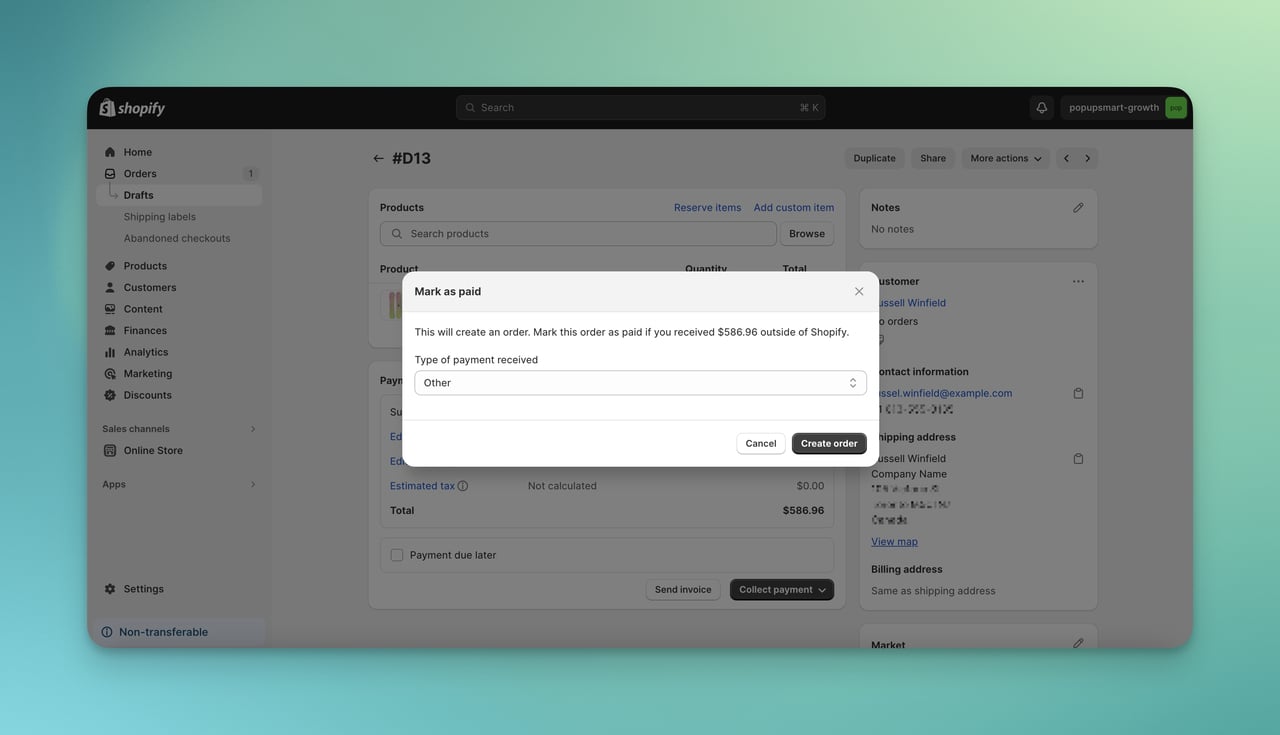
Ve artık taslak siparişiniz bir sipariş oldu!
Sonuç Olarak
Taslak sipariş, ön satın alma işleminin bir parçası olarak herhangi bir ödeme yapmadan gerçekleştirilen sipariş sürecidir.
Müşterilerinizin alışveriş yapmalarını teşvik eder.
Müşterilerinizi alışveriş yapmaları için teşvik ettiğinden, işiniz için bir müşteri sadakat programı geliştirirsiniz.
Nasıl yapılacağını bildiğinize göre, kendi Shopify taslak siparişlerinizi oluşturun ve onların alışveriş deneyimini kolaylaştırın!
Sıkça Sorulan Sorular
Bu SSS bölümü, aklınızdaki en gerekli soruları yanıtlayacaktır.
Oluşturduğum Taslak Siparişi Nasıl Kopyalayabilirim?
Bir taslak sipariş oluşturduktan sonra, Siparişler sekmesinde kontrol etmelisiniz. Taslak bir sipariş oluşturduğunuz için, bu sipariş kopyalanabilir. Taslak siparişinizi kopyalamak için, sayfanın sağ üst köşesindeki "Kopyala"ya tıklamanız gerekmektedir.
Shopify'da Taslak Siparişin Para Birimini Değiştirebilir miyim?
Evet, değiştirebilirsiniz. Taslak siparişinizde Pazar bölümünü seçerseniz, para birimini değiştirmek mümkün olacaktır. Mağazanızın veya müşterilerinizin tercihine göre arama yapabilir veya seçenekler arasında gezinebilirsiniz.
Taslak Siparişi Tamamladıktan Sonra Düzenleyebilir miyim?
Evet, her zaman Shopify Yönetici panelinizdeki aynı Taslaklar bölümünde düzenlemek mümkündür. Taslakları görüntülediğinizde ve siparişinizi seçtiğinizde, bu sipariş özelleştirmeye açık ve müşterilerinize göndermeye hazır olacaktır.
Taslak Sipariş Oluşturduğumda Müşterimi Bilgilendirir miyim?
Hayır. Bir taslak sipariş oluşturduğunuzda, sadece kontrol panelinizdeki liste etkilenir. Bu nedenle, müşterinize herhangi bir bildirim gönderilmez. Müşterinizi bilgilendirmek için onlara bir fatura göndermeniz veya gerçek bir sipariş oluşturmanız gerekmektedir.
Taslak Siparişi Müşterilerle Nasıl Paylaşabilirim?
Taslak siparişi paylaşmak için taslak siparişinizi oluşturmayı tamamlamanız ve "Taslaklar" bölümünde kontrol etmeniz gerekmektedir. Hedef taslak siparişi bulduğunuzda, taslak sipariş sayfasının sağ üst köşesindeki "Paylaş"a tıklamanız ve linki kopyalayarak müşterilerinize göndermeniz gerekmektedir.
Önerilen Shopify Blog Yazıları
İlginizi çekebilecek diğer Shopify yazılarımıza göz atın!




